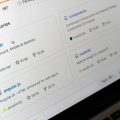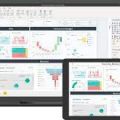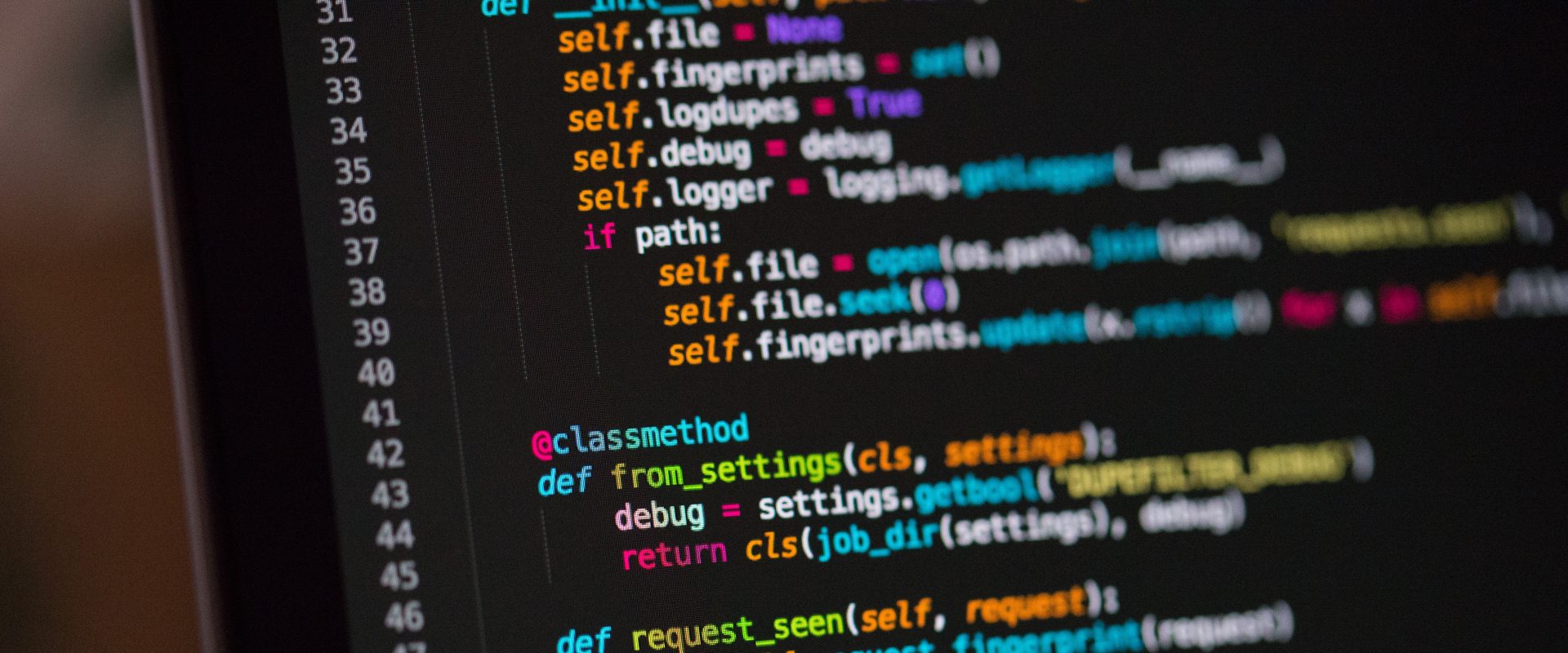Où se trouve le presse-papier ? Guide complet sur tous les systèmes d’exploitation

Quand vous copiez un texte ou une image sur votre ordinateur ou smartphone, cette information est temporairement stockée dans un espace mémoire invisible appelé presse-papier. Mais où se trouve exactement ce presse-papier et comment y accéder selon votre système d'exploitation? Découvrons ensemble son fonctionnement et ses particularités.
Comprendre le fonctionnement du presse-papier
Le presse-papier fait partie intégrante de tout système informatique moderne, bien qu'il reste largement invisible pour la plupart des utilisateurs. Pour bien l'utiliser, il faut d'abord comprendre sa nature et son rôle fondamental.
Définition et rôle du presse-papier dans un système informatique
Le presse-papier est un outil système intégré à votre appareil, et non une application distincte que vous pouvez ouvrir comme un programme standard. Il fonctionne comme une zone de stockage temporaire en mémoire vive où sont conservées les données que vous copiez, pour les déplacer ou les reproduire ailleurs. Sur Windows 11, vous pouvez y accéder via le raccourci Windows + V, qui affiche l'historique des éléments récemment copiés. Cette fonctionnalité va au-delà du simple copier-coller et permet de retrouver des informations copiées précédemment.
Limites et fonctionnalités communes à tous les systèmes
Tous les presse-papiers partagent certaines caractéristiques et limitations, quelle que soit la plateforme. Par exemple, sur Windows, l'historique est limité à 25 entrées, les éléments non épinglés étant automatiquement supprimés pour faire place aux nouveaux. La synchronisation entre appareils est possible via un compte Microsoft, mais nécessite une activation dans les paramètres système. Sur Mac et les appareils mobiles comme Android et iOS, le presse-papier fonctionne de façon plus discrète, sans interface dédiée, même si des applications tierces peuvent étendre ses capacités.
Accéder au presse-papier sur Windows
Le presse-papier sur Windows représente une zone de stockage temporaire pour les données que vous copiez ou déplacez d'un endroit à un autre. Contrairement à ce que l'on pourrait penser, il ne s'agit pas d'une application visible, mais d'un outil système intégré à Windows. Windows 11 a particulièrement amélioré les fonctionnalités du presse-papier en introduisant un historique accessible et des options de synchronisation entre appareils.
Utilisation du raccourci Windows + V et autres méthodes d'accès
La méthode la plus directe pour accéder au presse-papier sous Windows est d'utiliser le raccourci clavier Windows + V. Cette combinaison de touches ouvre instantanément l'historique du presse-papier, affichant jusqu'à 25 éléments récemment copiés. Pour activer cette fonctionnalité, vous devez vous rendre dans Paramètres > Système > Presse-papiers et activer l'option correspondante. Une fois activé, vous pouvez non seulement consulter votre historique mais aussi épingler certains éléments pour qu'ils restent disponibles même après avoir atteint la limite des 25 entrées. Les éléments non épinglés sont automatiquement supprimés quand de nouveaux contenus sont copiés. Pour vider manuellement l'historique, vous pouvez cliquer sur l'option « Effacer » qui supprime tout sauf les éléments épinglés, ou utiliser « Effacertout » depuis le menu contextuel pour tout supprimer sans exception.
Applications tierces pour gérer le presse-papier sous Windows
Malgré les améliorations apportées au presse-papier natif de Windows, certains utilisateurs peuvent souhaiter des fonctionnalités plus avancées. De nombreuses applications tierces enrichissent l'expérience de gestion du presse-papier sur Windows. Ces applications permettent généralement de stocker plus de 25 entrées, d'organiser les éléments copiés en catégories, ou d'ajouter des fonctionnalités de recherche dans l'historique. Certaines offrent aussi la possibilité de créer des modèles de texte réutilisables ou de formater automatiquement le contenu copié. Un avantage notable des solutions tierces est la synchronisation du presse-papier entre plusieurs appareils, même si Windows propose désormais cette option via un compte Microsoft. Pour les utilisateurs professionnels travaillant avec de multiples types de données, ces alternatives peuvent représenter un gain de productivité notable, en simplifiant le transfert d'informations entre applications et en gardant accessibles des éléments fréquemment utilisés.
Trouver et utiliser le presse-papier sur Mac
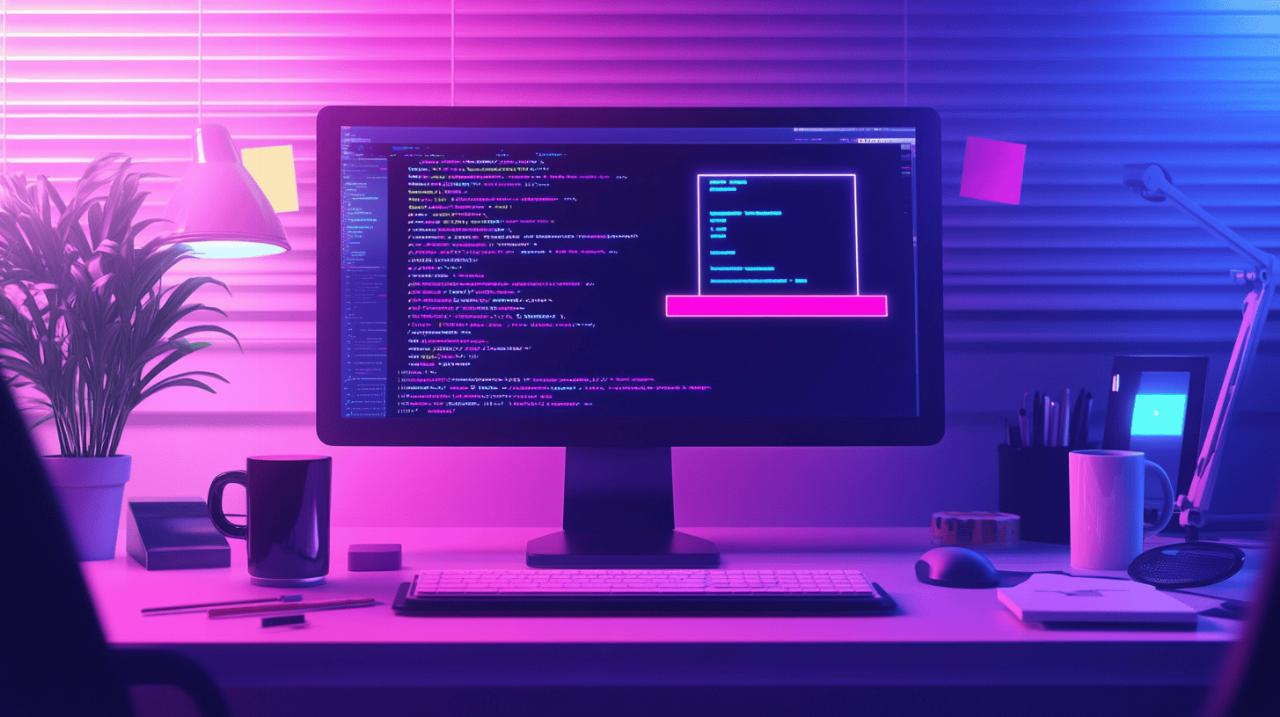 Sur Mac, le presse-papier fonctionne de façon intégrée au système d'exploitation macOS. Contrairement à Windows qui propose un historique visible via un raccourci dédié, le presse-papier de Mac stocke uniquement l'élément copié le plus récent par défaut. Cette caractéristique rend le presse-papier pratiquement invisible pour l'utilisateur, mais ne diminue en rien son utilité quotidienne pour transférer du texte, des images ou d'autres types de données entre applications.
Sur Mac, le presse-papier fonctionne de façon intégrée au système d'exploitation macOS. Contrairement à Windows qui propose un historique visible via un raccourci dédié, le presse-papier de Mac stocke uniquement l'élément copié le plus récent par défaut. Cette caractéristique rend le presse-papier pratiquement invisible pour l'utilisateur, mais ne diminue en rien son utilité quotidienne pour transférer du texte, des images ou d'autres types de données entre applications.
Méthodes natives d'accès au presse-papier sur macOS
Le presse-papier sur Mac ne dispose pas d'interface graphique accessible directement comme sur Windows avec son raccourci Windows + V. Pour copier un élément dans le presse-papier de macOS, il suffit d'utiliser le raccourci Commande + C ou de faire un clic droit et sélectionner « Copier ». Pour coller ce contenu, utilisez Commande + V ou l'option « Coller » du menu contextuel.
Il existe aussi une option moins connue pour visualiser le contenu actuel du presse-papier. L'application Aperçu (Preview) peut afficher ce que contient votre presse-papier. Pour y accéder, ouvrez Aperçu, puis dans la barre de menu, cliquez sur « Fichier » et sélectionnez « Nouvelleàpartirdupresse-papier ». Cette fonction fonctionne principalement avec les images et certains types de contenu graphique.
Une autre méthode native consiste à utiliser l'Éditeur de script (Script Editor) inclus dans macOS. Vous pouvez créer un script simple qui affiche le contenu du presse-papier avec la commande « theclipboard » et l'exécuter pour voir le texte actuellement stocké.
Logiciels additionnels pour visualiser l'historique du presse-papier
Pour pallier les limites du presse-papier natif de macOS qui ne garde qu'un seul élément en mémoire, plusieurs applications tierces existent. Ces outils ajoutent la fonctionnalité d'historique et d'autres options avancées.
Parmi les plus populaires, on trouve Clipboard Manager qui garde en mémoire les derniers éléments copiés et les rend accessibles via un menu dans la barre d'état. Cette application permet de rechercher dans l'historique et de réutiliser facilement des éléments copiés précédemment.
Alfred, un lanceur d'applications très apprécié sur Mac, intègre également une fonction de presse-papier avancée dans sa version payante (Powerpack). Elle permet non seulement de conserver un historique des éléments copiés, mais aussi de les organiser en collections et d'y accéder rapidement via un raccourci clavier personnalisable.
Paste est une autre option qui offre une interface visuelle attrayante pour parcourir l'historique du presse-papier. Elle organise les éléments copiés par type (texte, liens, images) et permet de créer des pinboards thématiques pour classer vos extraits.
Ces applications tierces transforment le presse-papier basique de macOS en un outil beaucoup plus puissant, adapté aux besoins des utilisateurs qui manipulent régulièrement de nombreuses informations entre différentes applications.
Le presse-papier sur les appareils mobiles
Le presse-papier constitue une fonction intégrée dans tous les appareils mobiles modernes. À la différence des ordinateurs de bureau, l'accès et la gestion du presse-papier sur smartphones et tablettes présentent des particularités propres à chaque système. Sur les plateformes mobiles, cet outil de stockage temporaire de données n'est pas toujours visible ou facilement accessible, mais reste néanmoins indispensable pour copier et déplacer du contenu entre applications.
Fonctionnement sur Android et astuces d'utilisation
Sur Android, le presse-papier fonctionne principalement en arrière-plan. Pour copier un texte, il suffit de maintenir le doigt appuyé sur la zone désirée, puis de sélectionner l'option « Copier » dans le menu contextuel. La plupart des versions récentes d'Android conservent uniquement le dernier élément copié par défaut. Toutefois, certains fabricants comme Samsung avec One UI ont intégré un gestionnaire de presse-papier plus avancé. Sur ces appareils, après avoir sélectionné du texte, vous pouvez appuyer sur l'icône du presse-papier dans la barre d'outils qui apparaît pour voir les éléments précédemment copiés. Plusieurs claviers tiers comme Gboard de Google ont aussi ajouté cette fonctionnalité : après avoir copié un élément, l'icône du presse-papier s'affiche dans la barre supérieure du clavier, donnant accès à un historique limité. Pour une gestion plus complète, des applications dédiées comme Clipboard Manager ou Clipper sont disponibles sur le Play Store, permettant de sauvegarder et organiser un nombre illimité d'éléments copiés.
Navigation dans le presse-papier sur iOS et iPad OS
Sur les appareils Apple, le presse-papier reste minimaliste mais s'est enrichi au fil des mises à jour. Pour copier du texte ou une image sur iPhone ou iPad, maintenez votre doigt sur l'élément et sélectionnez « Copier » dans le menu qui apparaît. Contrairement à Android, iOS ne propose pas d'accès natif à un historique du presse-papier. Seul le dernier élément copié est conservé dans la mémoire système. Depuis iOS 14, une notification discrète apparaît brièvement en haut de l'écran quand un élément est copié, confirmant l'action. La fonction de collage prédictif représente une avancée notable : lorsque vous tapez dans un champ de texte après avoir copié un contenu, iOS suggère parfois automatiquement ce contenu via une petite bulle au-dessus du clavier. Pour enrichir ces fonctionnalités limitées, plusieurs applications tierces comme Clip+ ou Copied sont disponibles sur l'App Store. Ces outils ajoutent un historique, des dossiers et même des fonctions d'automatisation pour la gestion des éléments copiés. Il faut noter que pour des raisons de sécurité, Apple limite l'accès au presse-papier système par les applications tierces.